![]()
![]()
In diesem Schritt müssen Sie die Filialen bestimmen, welche untereinander tauschen sollen, die Prioritäten innerhalb der Filialen anpassen und festlegen, ob die Täusche direkt in die Filialen gehen oder in eine bestimmte Filiale geliefert werden sollen.

Haben Sie bereits Filialtauschkonfigurationen festgelegt, können Sie die gewünschte einfach über das Dropdown im Bereich Filialtauschkonfiguration erstellen auswählen. Die in der Filialtauschkonfiguration enthaltenen Filialen werden im unteren Bereich angezeigt.
Filialtauschkonfiguration erstellen / ändern
Über den Button Filialtauschkonfiguration erstellen / ändern können Sie bestehende Konfigurationen ändern und auch neue Konfigurationen erstellen. Betätigen Sie den Button öffnet sich folgende Lightbox:

In der Tabelle werden alle Filialen angezeigt, die in den Filialstammdaten nicht gegen die Filialtauschvorschlagsberechnung gesperrt sind.
In den Spalten Abgebend und Empfangend legen Sie pro Filiale fest, ob diese in der neuen Konfiguration abgeben bzw. empfangen darf. Filialen.
Über den Button Auswahl übernehmen gelangen Sie zurück zur vorherigen Ansicht.
In der Ansicht sind nun in der linken Tabelle Quellfilialen alle Filialen aufgelistet, die Ware abgeben sollen und in der rechten Tabelle Zielfilialen alle Filialen, die Ware empfangen dürfen. Die Priorität ist im Standard nach der Filialnummer sortiert, Sie können diese aber ändern, indem Sie in der Tabelle eine Filiale markieren, die linke Maustaste gedrückt halten und die Zeile an die gewünschte Stelle verschieben.
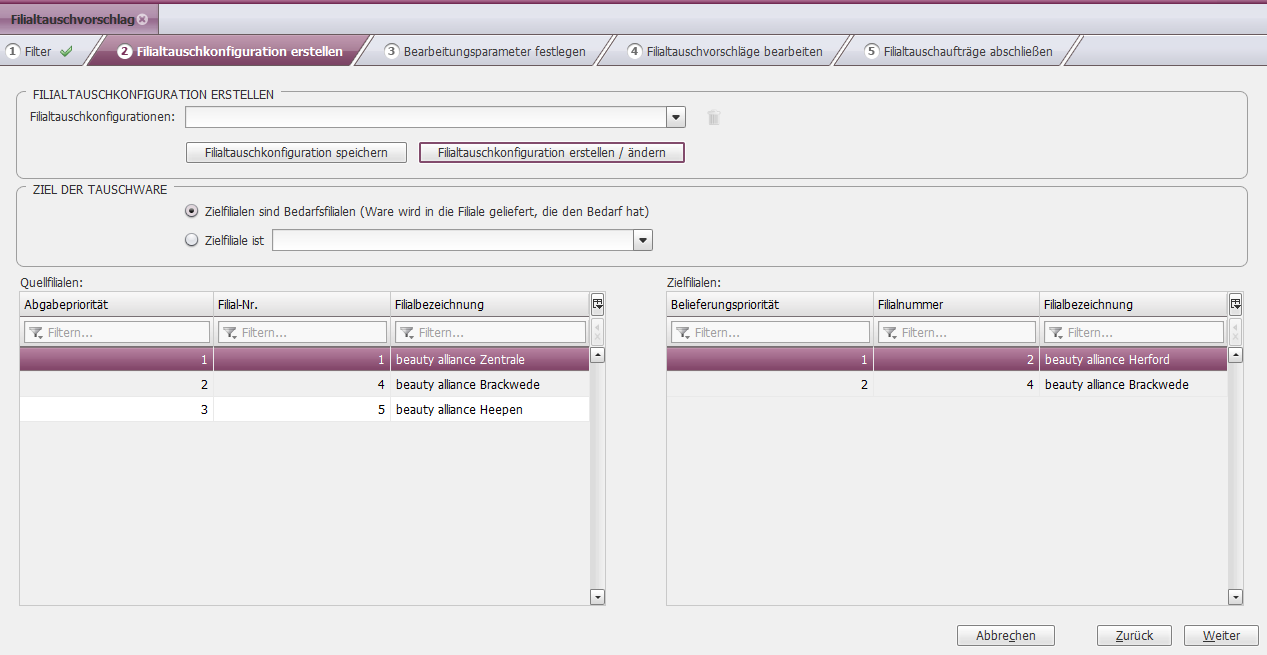
Filialtauschkonfiguration speichern
Haben Sie die Filialen nach ihren Wünschen ausgewählt und priorisiert, können Sie diese Konfiguration über den Button Filialtauschkonfiguration speichern mit einer von Ihnen frei definierten Bezeichnung speichern. Sie können entscheiden, ob Sie die Konfiguration als neue Konfiguration speichern möchten oder ob Sie eine bereits bestehende Konfiguration ändern, d.h. überschreiben möchten.
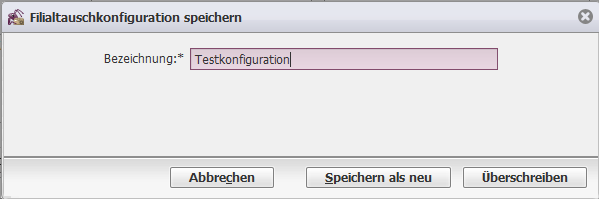

In diesem Bereich müssen Sie entscheiden, wie die Tauschaufträge erstellt werden sollen:
Parameter
Zielfilialen sind Bedarfsfilialen (Ware
wird in die Filiale geliefert, die den Bedarf hat)
Dies ist die Standard-Einstellung und deshalb initial auch gesetzt. Das
System errechnet die Tauschvorschläge, wie in der Tauschkonfiguration
vorgegeben. Zur Verdeutlichung ein vereinfachtes Beispiel:
Filiale A hat einen Überbestand eines Artikels von 10 Stück. Filiale B
hat einen Bedarf von 3 Stück, Filiale C hat einen Bedarf von 5. Der Bedarf
beider Filialen kann durch den Überbestand in der Filiale A gedeckt werden.
Über die Standardkonfiguration werden zwei Tauschaufträge erzeugt:
Quellfiliale Filiale A soll 3 Stück an Zielfiliale B abgeben
Quellfiliale Filiale A soll 5 Stück an Zielfiliale C abgeben.
Parameter
Zielfiliale ist ___________
Über diesen Parameter kann abweichend vom Standard definiert werden, dass
die Abgabemengen und Bedarfe anhand der Tauschkonfiguration errechnet
werden, als Zielfiliale für alle Tauschaufträge dann aber nicht die ursprüngliche
Filiale, die den Bedarf hatte, gesetzt wird, sondern die in diesem Parameter
definierte Zielfiliale. Zur Verdeutlichung ein vereinfachtes Beispiel:
Über den Parameter definieren Sie, dass die Zielfiliale ihre Bestellfiliale
Z sein soll.
Filiale A hat einen Überbestand eines Artikels von 10 Stück. Filiale B
hat einen Bedarf von 3 Stück, Filiale C hat einen Bedarf von 5. Der Bedarf
beider Filialen kann durch den Überbestand in der Filiale A gedeckt werden.
Über die Konfiguration werden folgende Tauschaufträge erzeugt:
Quellfiliale Filiale A soll 3 Stück an Zielfiliale Z abgeben
Quellfiliale Filiale A soll 5 Stück an Zielfiliale Z abgeben
Über Abbrechen verlassen Sie den Prozess und gelangen zurück zur Filialtauschauftragsübersicht. Bereits getätigte Eingaben werden verworfen.
Über Zurück gelangen Sie in den ersten Schritt der Erstellung des Filialtauschvorschlags. Die dort bereits getätigten Eingaben sind noch vorhanden, die in Schritt 2 getätigten Eingaben werden verworfen.
Mit einem Klick auf Weiter gelangen Sie in den dritten Prozess-Schritt.